MFC-9660
GYIK és hibaelhárítás |

MFC-9660
Dátum: 09/03/2011 Azonosító: faq00002643_001
Windows 7 beépített meghajtók telepítése a Windows Update alkalmazásból (Microsoft®).
A beépített meghajtók támogatják a Brother készülékeke alapvető funkcióit. Kattintson ide a támogatott funkciók megtekintéséhez: Click here to see what functions are supported by the built-in drivers for your Brother machine.
A beépített meghajtók telepítésének lépései különbözőek a kapcsolódás módjától függően.
A beépített meghajtók telepítéséhez internet kapcsolat szükséges.
Ha Brother készülékéhez USB kapcsolatot használ:
Nyomtató és szkenner meghajtó telepítésére van lehetőség USB kapcsolaton keresztül*1.
A meghajtók automatikusan települnek amikor Brother készülékét USB kapcsolaton keresztül csatlakoztatja a számítógéphez Windows 7 rendszerben.
(*1x Csak szkenner funkcióval ellátott Brother készülékeknél.)
Ha Brother készülékét hálózaton keresztül csatlakoztatja:
A beépített meghajtók közül csak a nyomtató meghajtót lehet telepíteni hálózaton keresztül. Kövesse az alábbi lépéseket a telepítéshez:
A "Hálózati kapcsolat" Peer-to-Peer hálózati kapcsolatot jelent. Ha Brother készülékét szeretné megosztani több felhasználó között, kattintson ide: If you want to share your Brother machine, see the Related FAQ's.
- Kattintson a Start => Vezérlőpult=> Hardver és Hangok => Eszközök és nyomtatók gombra.
- Kattintson a Nyomtató hozzáadása gombra.
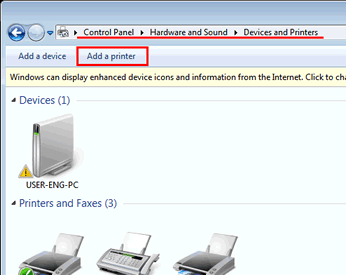
- Kattintson a Hálózat hozzáadása, wireless vagy Bluetooth nyomtatóra.
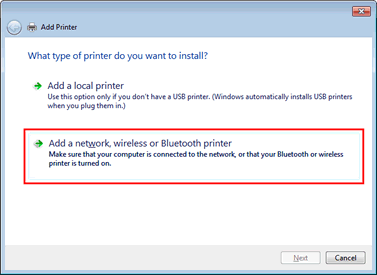
- Válassza ki a modell nevét és kattintson a Következő gombra.
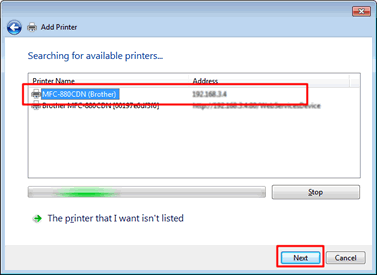
Tipp:
Ha a modell neve nem látható kövesse az i és iii lépéseket és aztán kövesse az 5. lépést.
- Kattintson a Nyomtató, amelyet telepíteni szeretnék de nincs a listában szövegre.
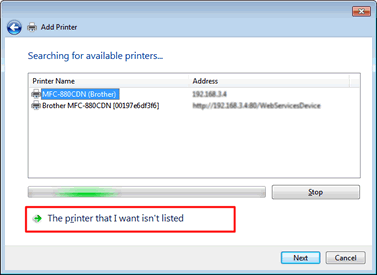
- Válassza ki a Nyomtató hozzáadása TCP/IP address vagy hostname használatával és kattintson a Következő gombra.
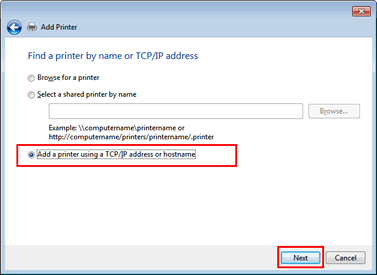
- Írja be a Brother készüléke IP címét a Hostname vagy IP cím mezőbe és jelölje be a Rákérdez a nyomtatóra és a meghajtó automatikus kiválasztása opciót. Kattintson a Következő gombra.
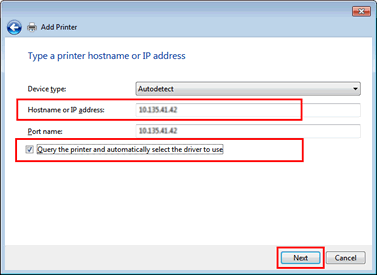
- Kattintson a Nyomtató, amelyet telepíteni szeretnék de nincs a listában szövegre.
- Válassza ki a Gyártók listából a Brother-t és kattintson a Windows Update mezőre.
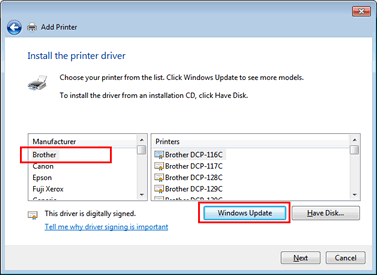
Amíg a meghajtó betöltődik, a Windows Update gomb inaktív. Néhány perc szükséges a meghajtók letöltéséig. Amikor a letöltés kész, és a Windows Update gomb ismét aktívvá válik, folytassa a 6. lépéssel.
- Válassza ki a modell nevét és kattintson a Következő gombra.
HL-1030 és HL-1230 felhasználóknak:
A "Brother HL-1430" meghajtó alternatív meghajtó a Brother készüléke számára. Válassza ki a "Brother HL-1430" készüléket a Nyomtatók listából.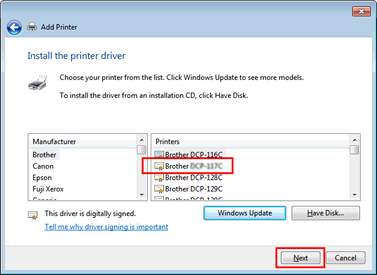
- A modell neve megjelenik a Nyomtató neve mezőben, és kattintson a Következő gombra.
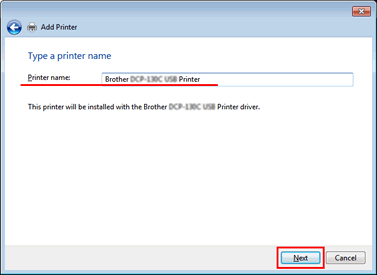
- Kattintson a Következő gombra.
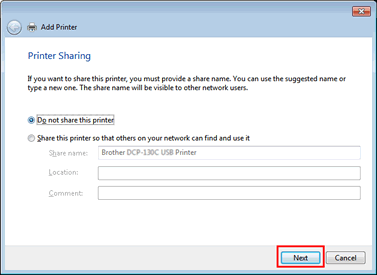
- Kattintson a Befejezés gombra.
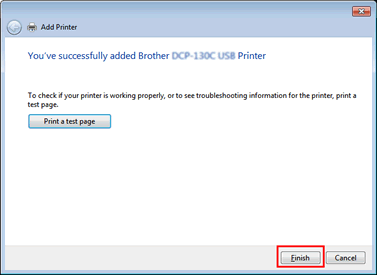
Kapcsolódó GYIK-ek
DCP-110C, DCP-4020C, DCP-8020, DCP-8040, DCP-8045D, FAX-1820C, FAX-1840C, HL-1030, HL-1230, HL-1240, HL-1250, HL-1270N, HL-1430, HL-1440, HL-1450, HL-1470N, HL-1650, HL-1670N, HL-1850, HL-1870N, HL-2460, HL-2600CN, HL-3260N, HL-4000CN, HL-5030, HL-5040, HL-5050, HL-5070N, HL-5130, HL-5140, HL-5150D, HL-5170DN, MFC-210C, MFC-3220C, MFC-3240C, MFC-3320CN, MFC-3420C, MFC-3820CN, MFC-410CN, MFC-4800, MFC-4820C, MFC-5440CN, MFC-580, MFC-590, MFC-8420, MFC-8440, MFC-8820D, MFC-8840D, MFC-890, MFC-9070, MFC-9160, MFC-9180, MFC-9660, MFC-9760, MFC-9880
Ha további segítségre van szüksége, kérjük, vegye fel a kapcsolatot a Brother ügyfélszolgálatával:
Tartalommal kapcsolatos visszajelzés
Kérjük, vegye fegyelembe, hogy ezen az űrlapon csak visszajelzéseket várunk.